Содержание
Почта Zoho является одним из самых популярных решений для создания email адресов для собственного домена, к тому же имеет бесплатный тарифный план.
Для регистрации почты Zoho вам нужно привязать ваш домен к сервису. Указать имя домена следует здесь (это ссылка на бесплатный тарифный план, но можно выбрать и платные).
Чтобы подключить домен, вам нужно будет выполнить два основных шага:
- Подтвердить что вы владелец домена;
- Настроить MX-записи.
Подтверждение владения доменом по CNAME-записи
- Войдите в свой кабинет на NIC.UA;
- Выберите раздел Серверы имен (NS);
- Выберите нужный домен из списка и нажмите на шестеренку;
- Откроется страница с DNS-записями домена, вам нужно будет нажать на кнопку «Изменить»;
- Добавьте запись CNAME:
- Нажмите «Добавить запись»;
- В поле «Имя» скопируйте имя поддомена, которое было сгенерировано сервисом Zoho;
- В поле «Тип» выберите «CNAME»;
- В поле «Алиас хоста» скопируйте хост, которой был сгенерирован сервисом Zoho (в конце обязательно поставьте точку!);
- Нажмите кнопку «Сохранить». Через некоторое время вы сможете подтвердить владение доменом.
Настройка MX-записей
После верификации домена можно перейти к добавлению MX-записей. В первую очередь вам нужно удалить все существующие MX-записи с именем «@» — чтобы вся почта шла через сервера Zoho
Добавьте две МХ-записи, заполнив поля следующим образом:
- Нажмите «Добавить запись» два раза;
- В поле «Имя» пропишите символ «@»;
- В поле «Тип» выберите «MX»;
- В поле «Сервер» скопируйте хост, которой был предоставлен сервисом Zoho (в конце обязательно поставьте точку!);
- В поле «Приоритет» скопируйте значение, которое было предоставлено сервисом Zoho
- Нажмите кнопку «Сохранить».
или перетащите файлы
MX-запись для домена в DNS — является специальным типом записи предназначенным для маршрутизации почты посредством SMTP.
MX-запись для домена в DNS: что это?
MX-запись указывает на имя почтового сервера, обслуживающего домен. В случае с seopulses.ru доменная почта создана на базе Яндекс.Коннекта и обслуживает почтовый ящик info@seopulses.ru
Запись имеет следующую структуру:
- Имя сервера;
- Порядковый номер предпочтения этого сервера. Как правило 10.
Используя данную запись подключиться к доменной (корпоративной) почте:
- Яндекса;
- Mail.ru;
- Google;
- Любой другой службе.
Как изменить или создать MX-запись в Reg.ru
Для того, чтобы изменить запись в хостинг-компании Reg.ru потребуется войти в ISPmanager в услуге хостинга.
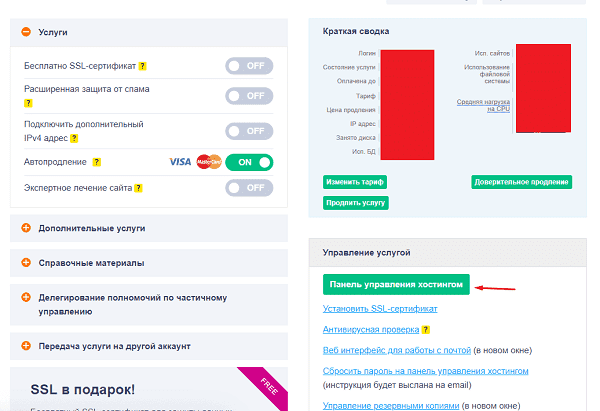
После этого проходим во вкладку «Главное»-«Доменные имена» (В левой части) и кликаем на «Записи».

Теперь выбираем нужную MX-запись и нажимаем на «Создать».
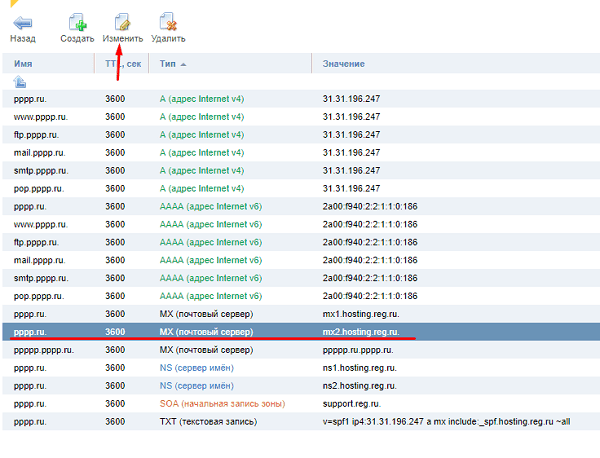
Теперь вписываем нужное имя, домен обслуживающего сервера и приоритет.
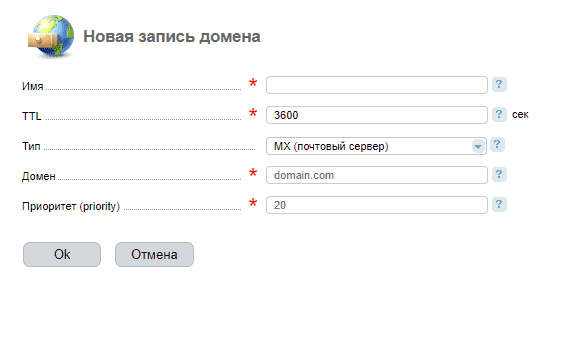
Для создания соответствующей записи потребуется кликнуть на кнопку «Создать» в ISP-панели.
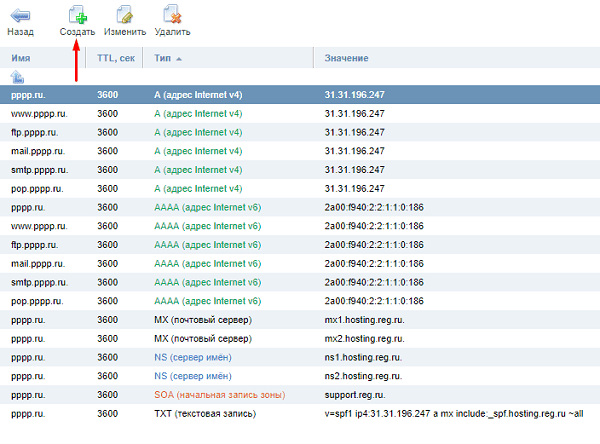
Теперь ввести нужное имя, домен обслуживающего сервера и приоритет, после чего сохраняем кликая на «Ок».
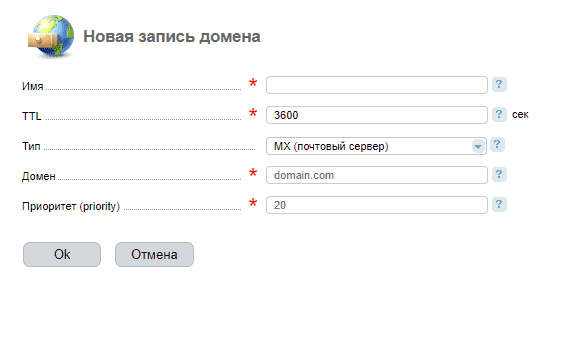
Как изменить или создать MX-запись в nic.ru
В nic.ru потребуется войти в свой личный кабинет, после чего выбрать «Услуги»-«Мои домены».
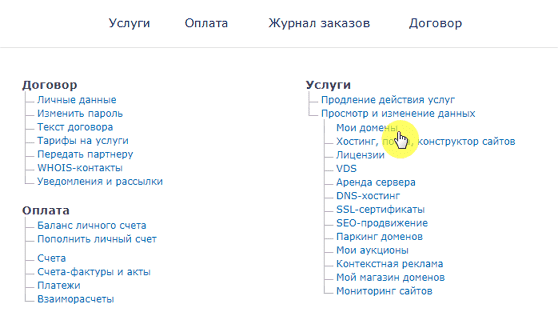
После выбрать нужный домен и кликнуть на «Изменить».

В появившемся списке можно увидеть список действующих записей и при необходимости можно выбрать «Добавить новую запись».
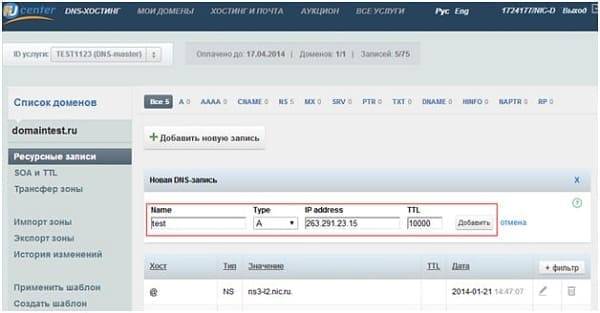
Теперь требуется заполнить данные MX-записи:
- Имя;
- обслуживающий домен;
- Приоритет.
Как изменить или создать в Timeweb
В Timeweb.ru необходимо войти в раздел «Домены и поддомены» и кликнуть на «Шестеренку», где имеется вкладка «Настройки DNS».
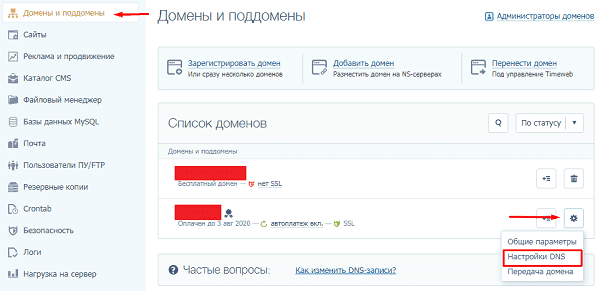
На экране появиться список всех имеющихся записей, а для их изменения потребуется нажать на «Карандаш».
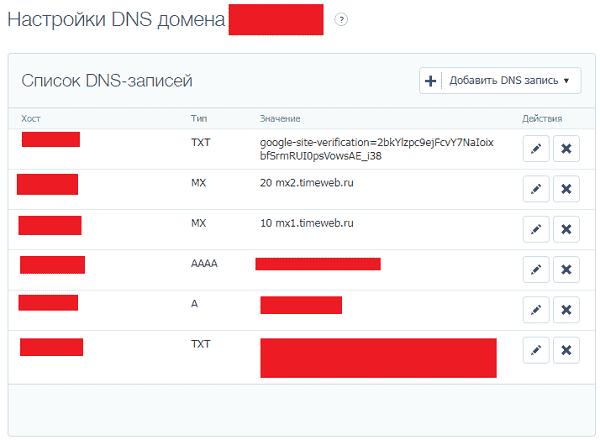
Для добавления новой записи понадобиться выбрать «Добавить DNS-запись».
Из представленного списка нужно выбрать нужный тип, в данном случае MX-запись.
Далее заполняем нужно значение.
Важно! Для самых популярных систем, например, Яндекса, Mail.ru, Gmail или Таймвеб можно использовать базовые настройки. В этом случае данные будут заполнены автоматически.
Как изменить или создать в Beget
Для редактирования записей следует перейти в «Домены и поддомены».
После кликаем на «троеточие» напротив нужно домена.
Выбираем пункт «Редактировать DNS».
Напротив нужной записи нужно нажать на «Карандаш» и изменить ее настройки.
Для добавления нужного типа записи (MX) выбираем соответствующий пункт и вводим значение и кликаем на «Добавить».
Как изменить или создать в SpaceWeb
В Sweb следует перейти в «Домены».
Напротив нужного домена нажимаем на соответствующую кнопку (на скриншоте).
В появившемся списке можно увидеть все MX-записи.
Введя новое значение и «Записав» изменения произойдет смена записи.
Для создания новой потребуется использовать соответствующее поле «Создать».
Как изменить или создать в Яндекс.Коннект
Если домен делегирован под управление Яндекс.Коннекта то в разделе «Профиль организации»-«Управление DNS» можно увидеть созданные/имеющиеся записи.
Выбрав соответствующую и кликнув на «Изменить» можно пере сохранить действующие правила.
Если же нужно добавить новую MX-запись понадобиться кликнуть на «Добавить DNS-запись».
В представленном окне вводим:
- Хост;
- Значение;
- TTL.
Наш канал в
Для правильной работы почтового сервера важно иметь правильно настроенную DNS зону. В прошлой статье мы уже касались некоторых аспектов, связанных с системой DNS, сегодня мы остановимся на этом вопросе более подробно. Настройка DNS зоны относится к подготовительным операциям перед развертыванием почтового сервера и от нее непосредственно зависит работоспособность системы электронной почты.
Неправильные настройки способны привести к тому, что почту будет невозможно доставить вашему почтовому серверу или сервера получателей будут отклонять вашу почту. Действительно, если записи вашей зоны не содержат сведений о почтовом сервере, куда должна отправляться почта? На деревню дедушке? Можно, конечно, попросить настроить DNS зону вашего провайдера, но лучше сделать это самим. Что нам понадобиться? Выделенный IP адрес (допустим 11.22.33.44), который вы должны получить у своего провайдера. Доменное имя (например example.com), его можно зарегистрировать у любого регистратора или их партнера. При регистрации у партнера уточняйте, предоставляет ли он доступ к управлению DNS зоной, иначе придется потратить дополнительное время, нервы и деньги на перенос домена к регистратору. Если у вас уже есть домен и, скорее всего, на нем функционирует сайт, уточните, возможно ли управление DNS зоной из панели хостинг провайдера, в противном случае лучше перенести домен к регистратору, для этого обратитесь в поддержку провайдера. Итак, домен у нас есть. Какие записи содержит его DNS зона? Во первых это SOA запись — описание зоны. Мы не будем подробно разбирать все записи, это выходит за рамки нашей статьи, но иметь общее представление о них необходимо. Также должны быть две NS записи, указывающие на сервера имен (DNS сервера) обслуживающие данный домен, это будут сервера регистратора или хостинг провайдера. Первой записью, которую необходимо добавить будет A запись или запись имени. Она должна указывать на IP-адрес вашего сервера, если вы решите обслуживать все запросы к домену у себя или на IP адрес хостинг провайдера, если решите разместить свой сайт на хостинге. При размещении сайта у хостера домен обычно делегируется на его DNS сервера (прописываются соответствующие NS записи) и A запись будет сделана автоматически при парковке домена. Чаще всего встречается этот вариант, но при необходимости вы всегда сможете создать A запись сами. Данная запись имеет вид
example.com. IN A 22.11.33.44В нашем примере 22.11.33.44 адрес нашего хостинг провайдера, у которого расположен сайт. Обратите внимание на точку в конце имени, это указывает что имя абсолютное, при отсутствии точки имя считается относительным и к нему добавляется доменное имя из SOA. Проверить запись можно командой nslookup. 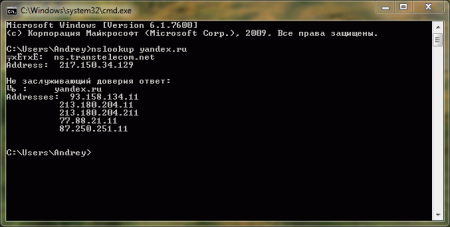
example.com. IN MX 10 mail.example.com.Также можно написать просто:
example.com. IN MX 10 mailК такому имени (без точки на конце) example.com будет добавлено автоматически. Цифра 10 определяет приоритет сервера, чем она меньше, тем выше приоритет. Кстати, DNS зона уже может содержать MX запись вида:
example.com. IN MX 0 example.com.mail.example.com. IN A 11.22.33.44Теперь вся почта для домена example.com будет направляться хосту mail имеющему адрес 11.22.33.44, т.е. вашему почтовому серверу, в то-же время сайт example.com продолжит работать на сервере провайдера по адресу 22.11.33.44.Может возникнуть вопрос, а почему нельзя сразу указать в MX записи IP адрес почтового сервера? В принципе можно, некоторые так и делают, но это не соответствует спецификациям DNS. Также можно сделать алиасы для почтового сервера типа pop.example.ru и smtp.example.ru. Зачем это надо? Это позволит клиенту не зависеть от особенностей вашей инфраструктуры, один раз прописав настройки. Допустим, что ваша компания разрослась и выделила для обслуживания внешних клиентов отдельный почтовый сервер mail1, все что вам понадобиться, это изменить две DNS записи, клиенты и не заметят того, что работают с новым сервером. Для создания алиасов используются записи типа CNAME:
pop IN CNAME mail.example.com.smtp IN CNAME mail.example.com.На этом настройку прямой DNS зоны можно считать законченной, остается самое интересное — обратная зона. Обратная зона управляется провайдером, выдавшим вам IP адрес и самостоятельно управлять ей вы не можете (если только вы не владелец блока IP адресов). Но добавить как минимум одну запись в обратную зону необходимо. Как мы писали в прошлой статье, многие почтовые сервера проверяют PTR записи (записи обратной зоны) для отправляющего сервера и при их отсутствии или несовпадении с доменом отправителя такое письмо будет отклонено. Поэтому попросите провайдера добавить для вас запись вида:
44.33.22.11.in-addr.arpa. IN PTR mail.example.com.Немного странный вид, не правда ли? Разберем структуру PTR записи более подробно. Для обратного преобразования имен используется специальный домен верхнего уровня in-addr.arpa. Это сделано для того, чтобы использовать для прямого и обратного преобразования имен одни и те же программные механизмы. Дело в том, что мнемонические имена пишутся слева направо, а IP адреса справа налево. Так mail.example.com. означает что хост mail находится в домене example, который находится в домене верхнего уровня com., 11.22.33.44 означает что хост 44 находится в подсети 33, которая входит в подсеть 22, принадлежащую сети 11. Для сохранения единого порядка PTR записи содержат IP адрес «задом наперед» дополненный доменом верхнего уровня in-addr.arpa.
Проверить MX и PTR записи также можно командой nslookup используя дополнительный параметр -type=MX или -type=PTR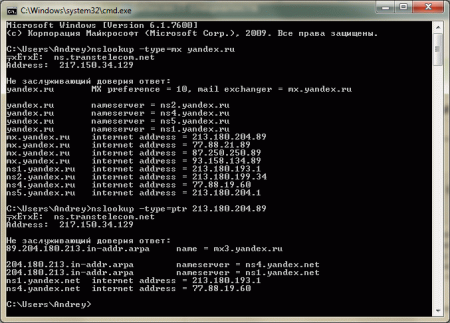
Используемые источники:
- https://support.nic.ua/ru/article/100-nastrojka-dns-zapisej-dlja-pochty-zoho
- https://seopulses.ru/kak-izmenit-ili-sozdat-mx-zanis-dlya-domena/
- https://interface31.ru/tech_it/2010/10/pochtovyj-server-dlya-nachinayushhix-nastraivaem-dns-zonu.html
 PTR записи на DNS сервере
PTR записи на DNS сервере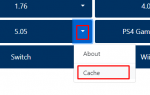 Как изменить DNS в PS4 и исправить ошибку DNS
Как изменить DNS в PS4 и исправить ошибку DNS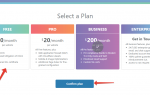 NS сервера CloudFlare – отличный выбор для сайта WordPress
NS сервера CloudFlare – отличный выбор для сайта WordPress

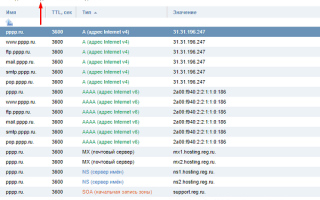

 DNS-настройки на Windows и Linux. Как проверить настройки DNS?
DNS-настройки на Windows и Linux. Как проверить настройки DNS?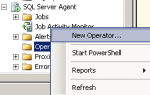 Настройка уведомлений по почте MS SQL SERVER
Настройка уведомлений по почте MS SQL SERVER Opera.Mail: особенности и настройка
Opera.Mail: особенности и настройка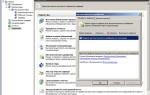 Настройка клиентов WSUS с помощью групповых политик
Настройка клиентов WSUS с помощью групповых политик